-
Vmware Workstation 10.0 下载
https://download3.vmware.com/software/wkst/file/VMware-workstation-full-10.0.0-1295980.exe
最关心的激活注册问题,完全不用担心,随便选一组即可: 0F63E-20HEM-4ZC49-RKC5M-A22HY 4F2A2-ARHEK-MZJJ0-JH8EH-C2GQG 1U64X-AA351-KZ519-4R85M-A2KJR HU03A-F83EM-9Z7L8-LT974-3CE7V 1A46W-AHL9H-FZ7Z8-ETC50-0CK4P 1U2WF-64K91-EZQU9-T195H-0A34K JZ2Q8-DZJ5L-VZWG8-ZH0NH-A3ZNR NU4KA-48JDM-LZUV9-3J27P-AAJLZ NU0FD-0C10L-UZJ48-U18XK-2AX4J 1Z01F-2FL11-RZUU8-ZV254-12CP0
-
CentOS7 x86_64http://mirrors.aliyun.com/centos/7/isos/x86_64/
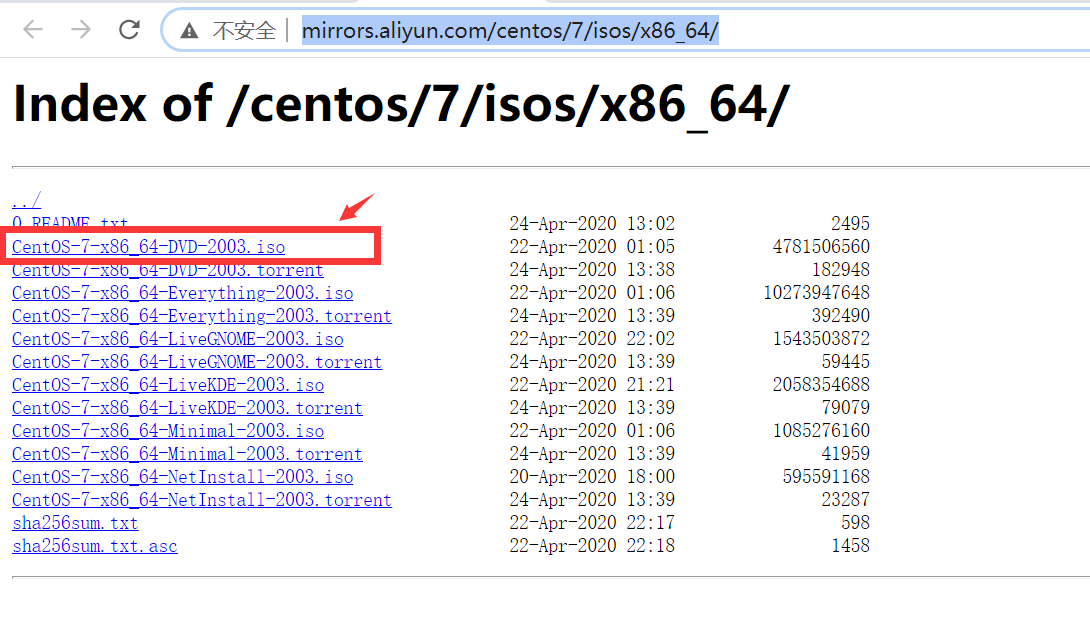
-
双击桌面VMware Workstation 图标打开虚拟机软件,单击“创建新的虚拟机”
-
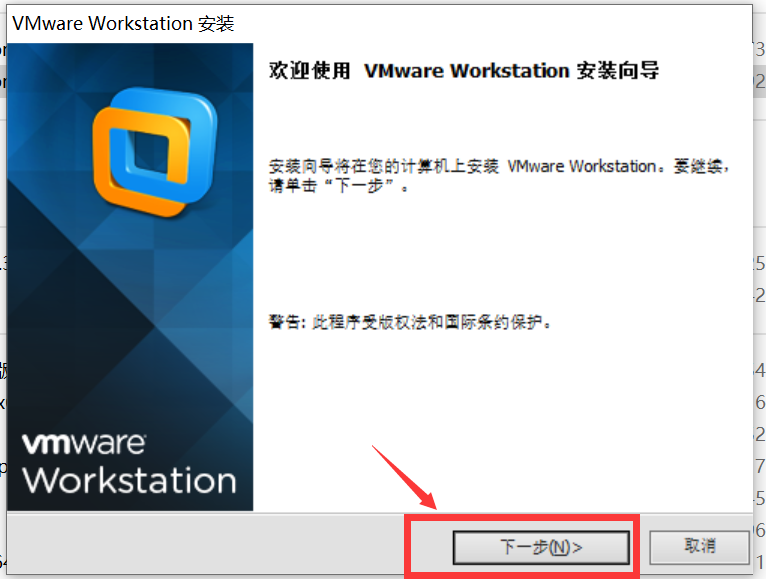
-
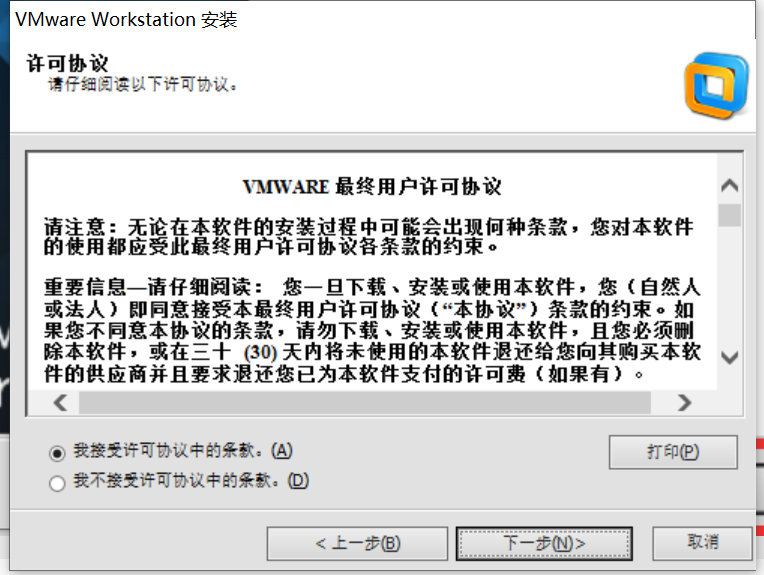
-
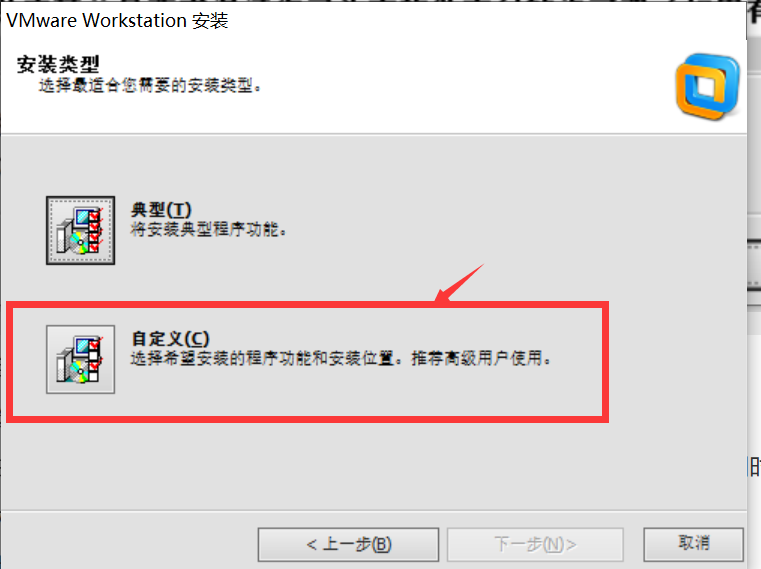
-
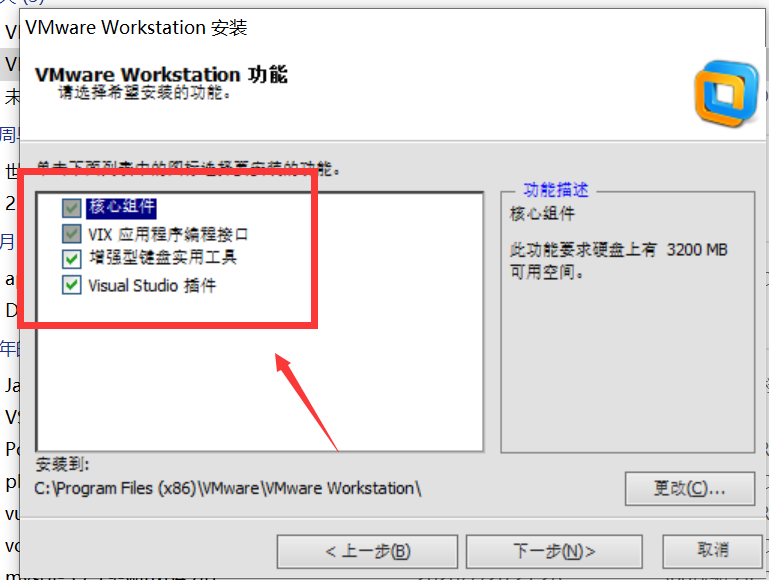
-
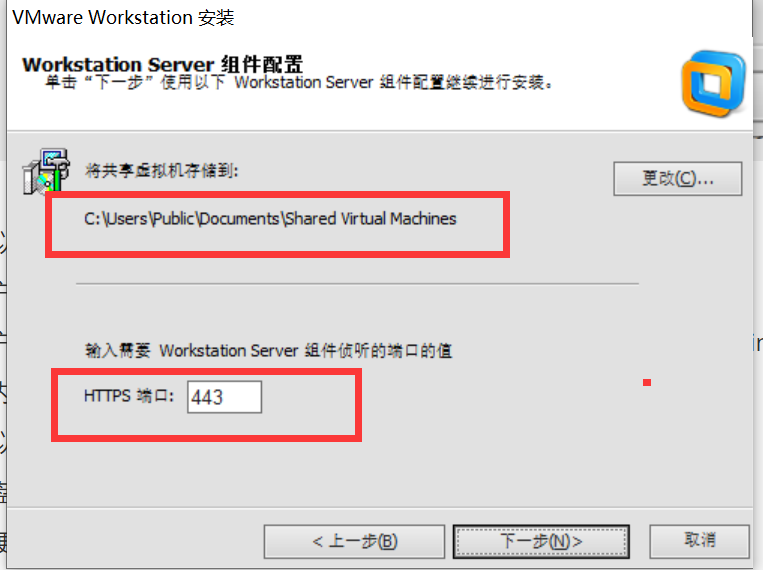
-

-
-
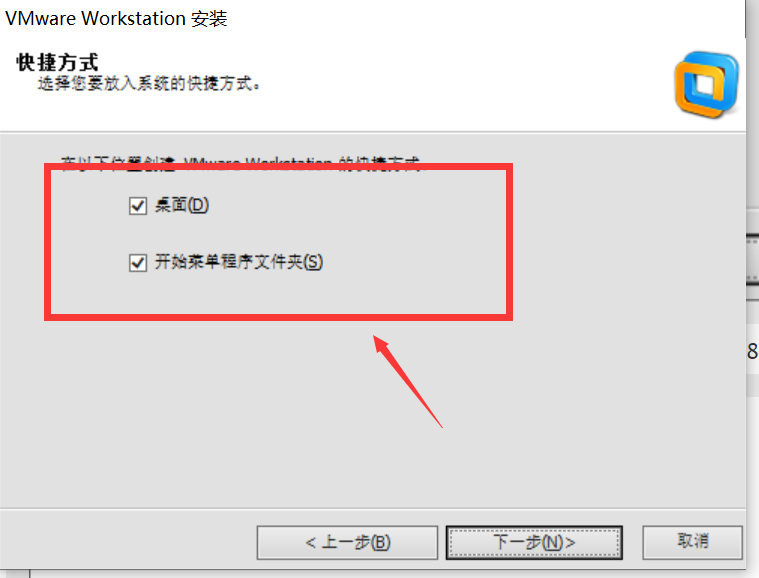
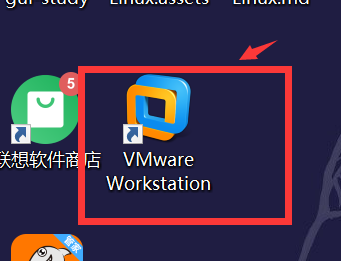
-
新建虚拟机向导,选择自定义(高级)(C)选项
-
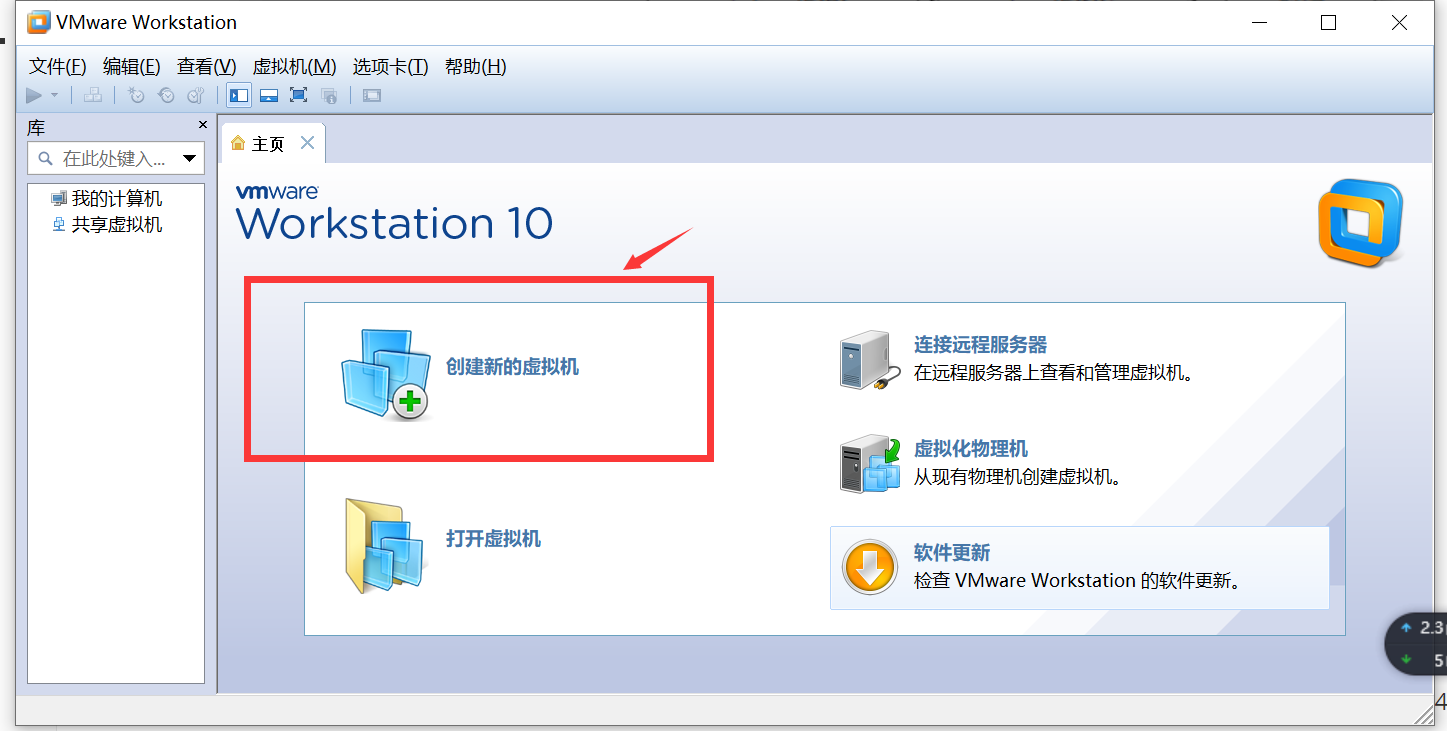
-
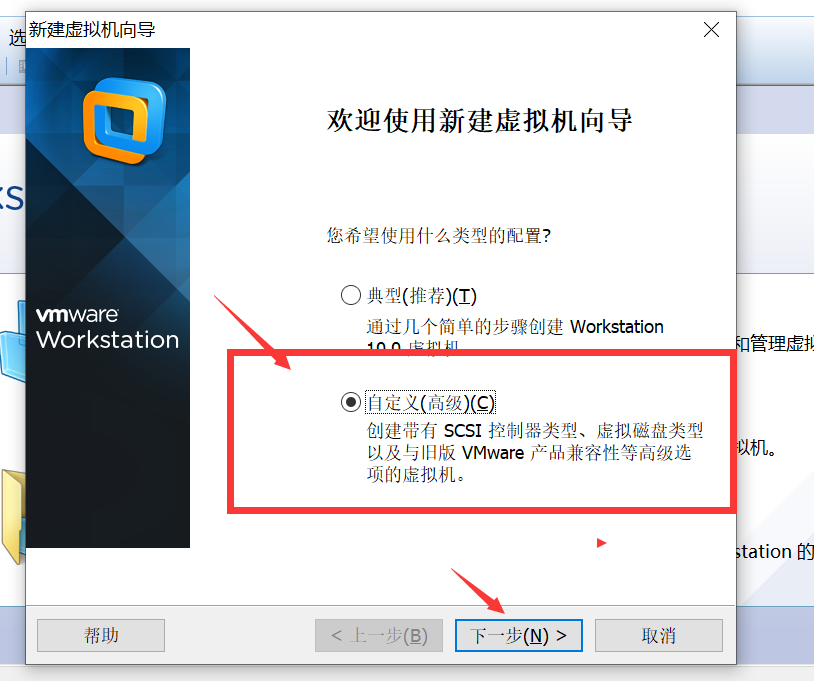
-
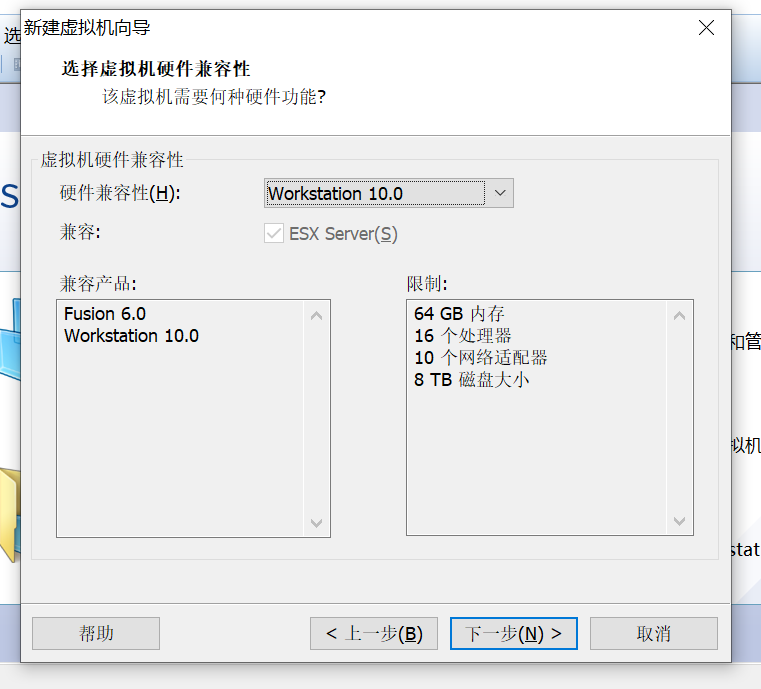
-
安装客户机操作系统,选择“稍后安装操作系统(S)”
-
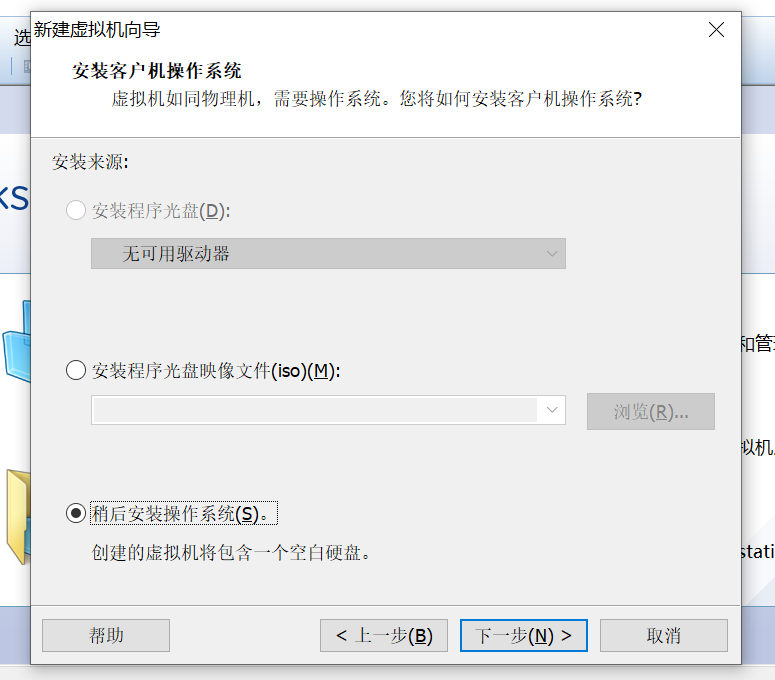
-
选择客户机操作系统,由于我们即将安装 CentOS7 操作系统,所以需要勾选 “Linux(L)”,同时版本(V)选择“CentOS64 位”
-
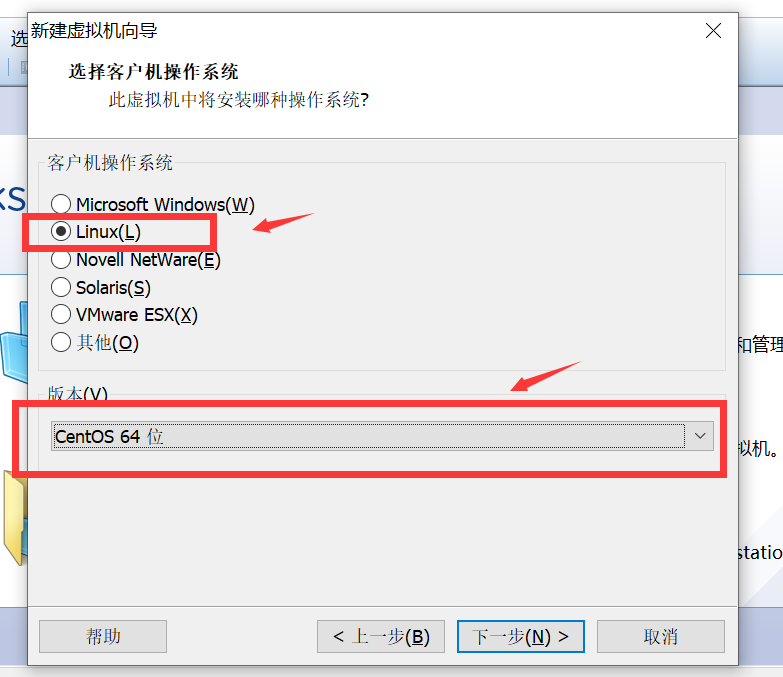
-
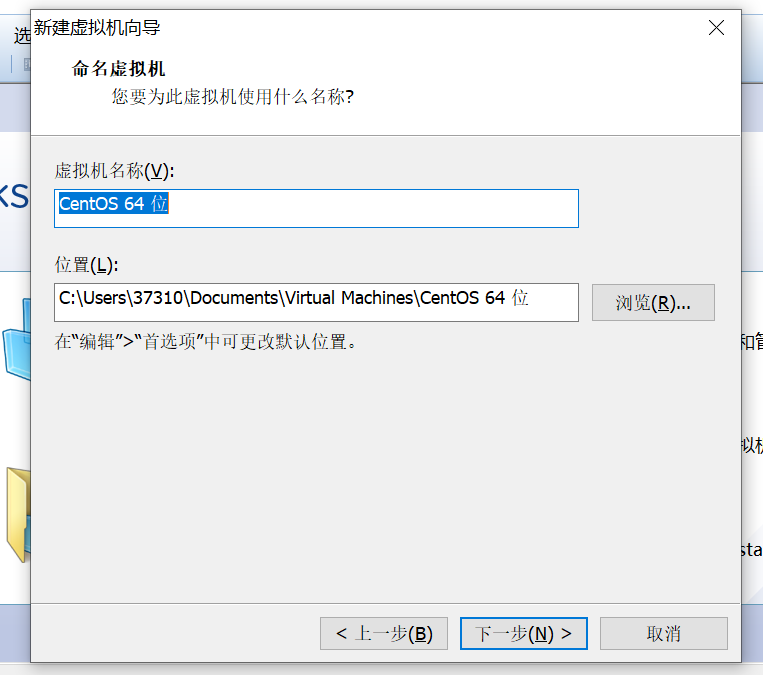
-
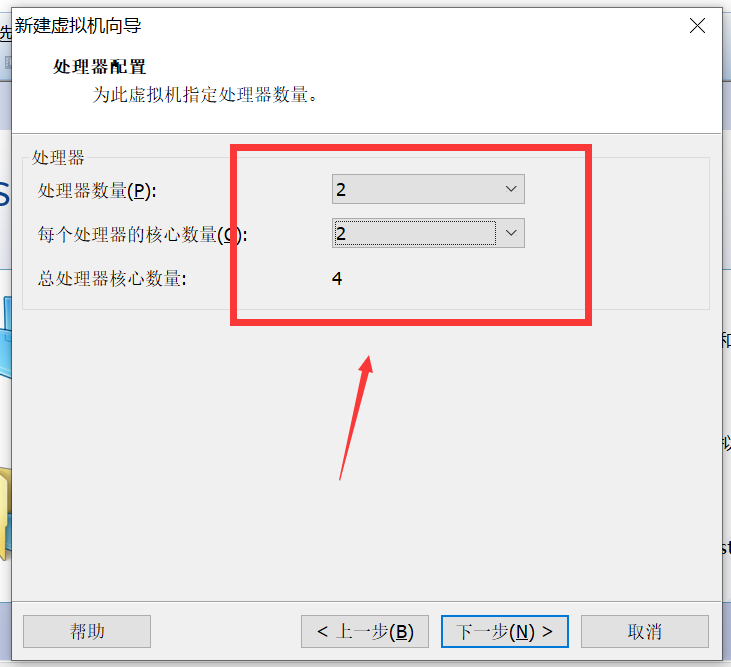
-
虚拟机内存设置,默认为 1024MB
-
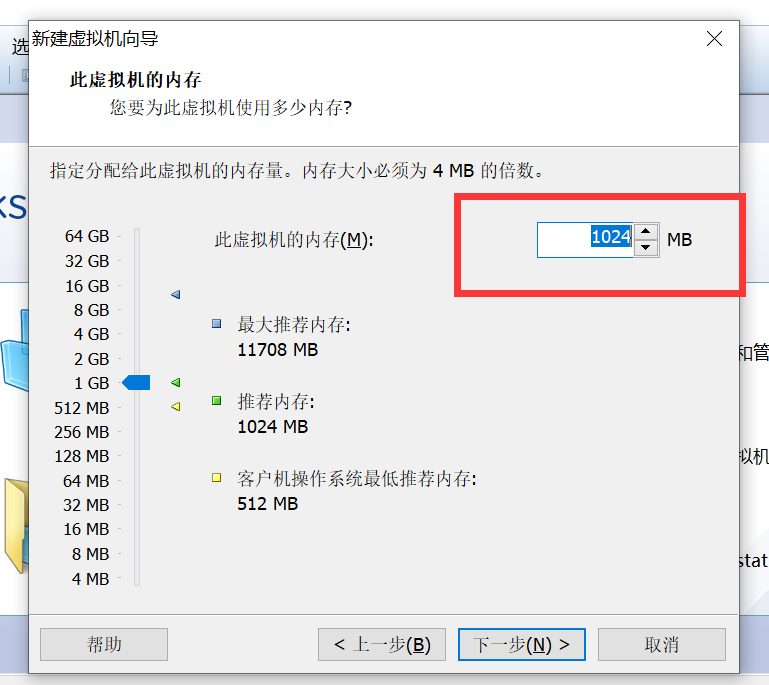
-
选择虚拟机网络类型,此处选择-网络连接为-“使用桥接模式”
-

-
硬盘接口是硬盘与主机系统间的连接部件,作用是在硬盘缓存和主机内存之间传输
数据。不同的硬盘接口决定着硬盘与计算机之间的连接速度,在整个系统中,硬盘接口
的优劣直接影响着程序运行快慢和系统性能好坏,常见的硬盘接口类型为:IDE
(Integrated Drive Electronics)、SATA(Serial Advanced Technology Attachment)、
SCSI(Small Computer System Interface)、SAS(Serial Attached SCSI)和光纤通
道等。
IDE 接口硬盘多用于家用,部分也应用于传统服务器,SCSI、SAS 接口的硬盘则主
要应用于服务器市场,而光纤通道用于高端服务器上,SATA 主要用于个人家庭办公电脑
及低端服务器。
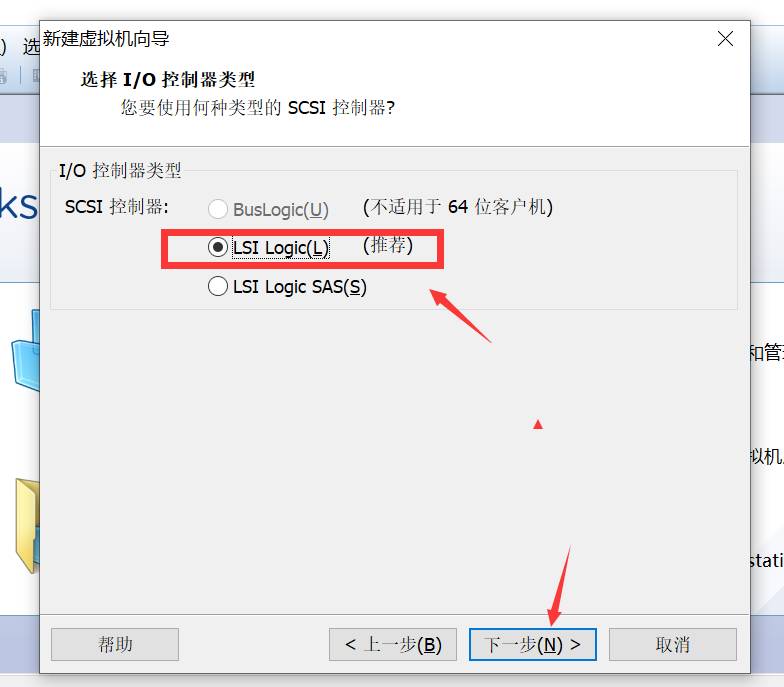
-
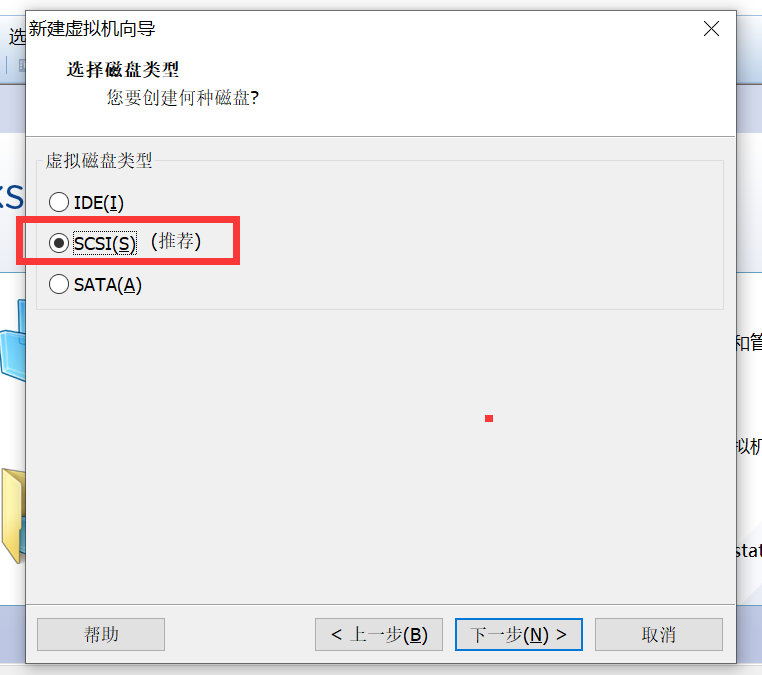
-
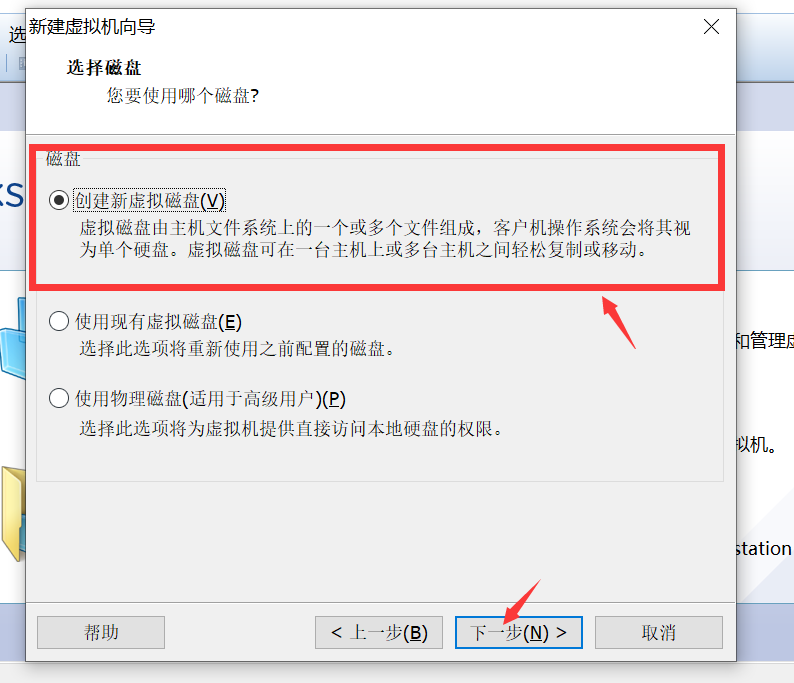
-
指定磁盘容量,设置虚拟机硬盘大小为 40GB,将虚拟磁盘拆分成多个文件
-
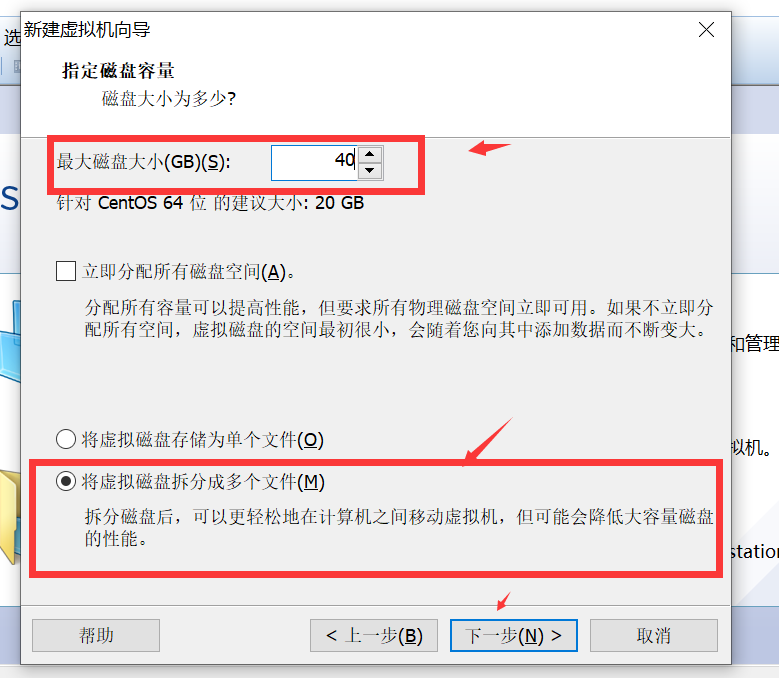
-

-
虚拟机硬件资源创建完成,设备详情里面包括计算机常用设备,例如内存、处
理器、硬盘、CD/DVD、网络适配器等C:Users37310DocumentsVirtual Machines
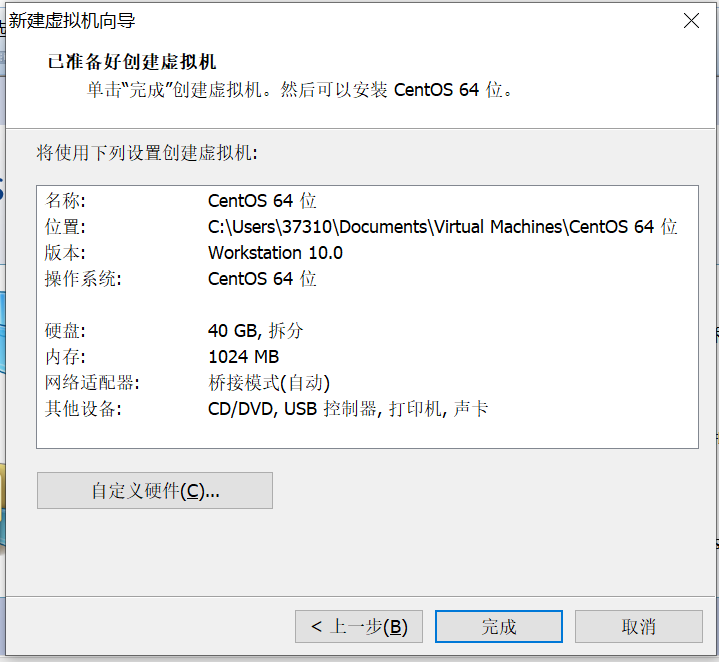
-
将 CentOS7 ISO 系统镜像文件添加至虚拟机 CD/DVD 中,双击虚拟机
“CD/DVD(IDE)自动检测”选项,选择 CentOS-7-x86_64-DVD-1511.iso 镜像
文件

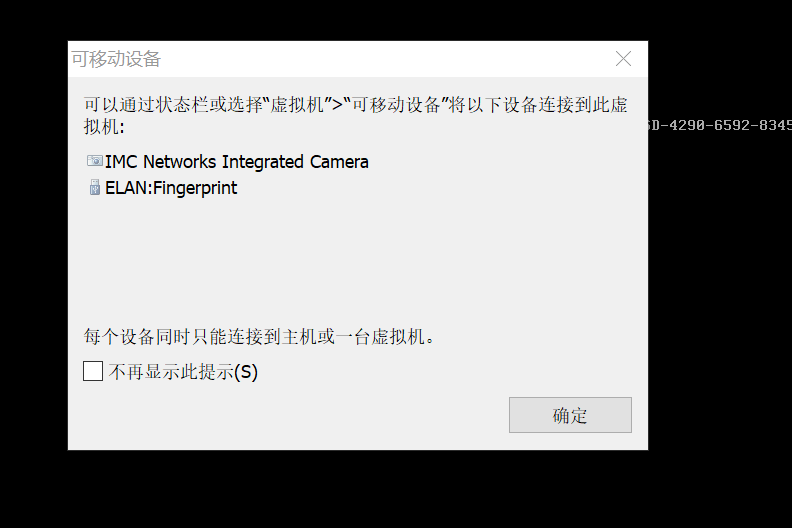
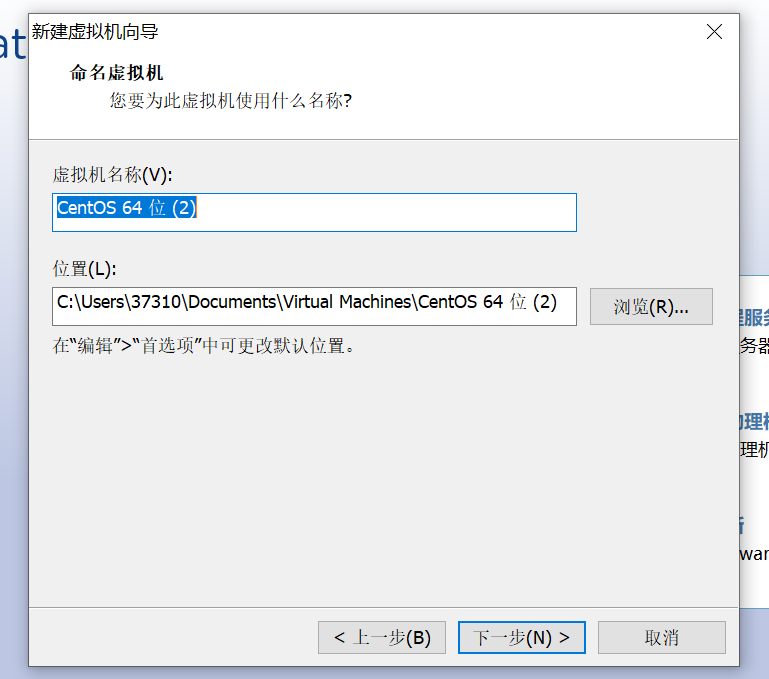
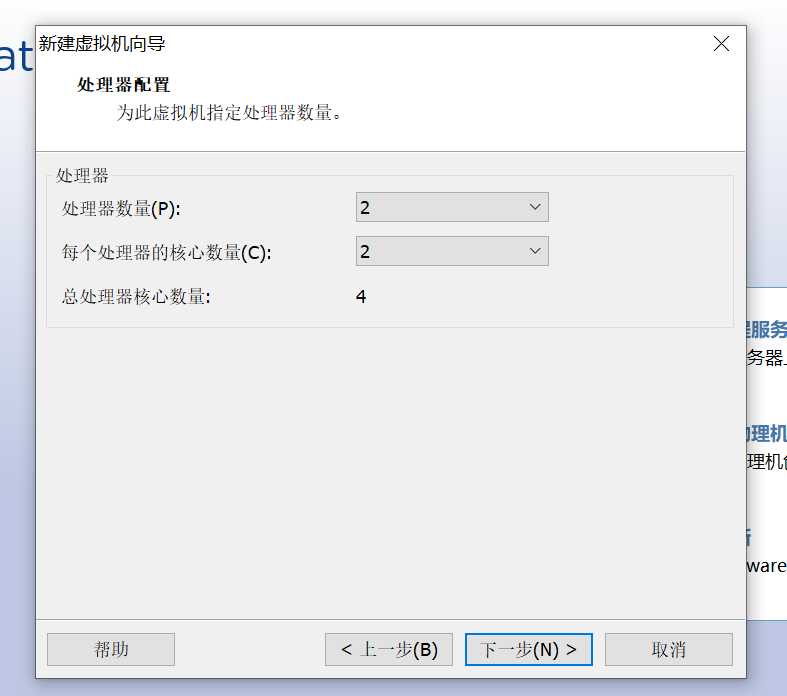
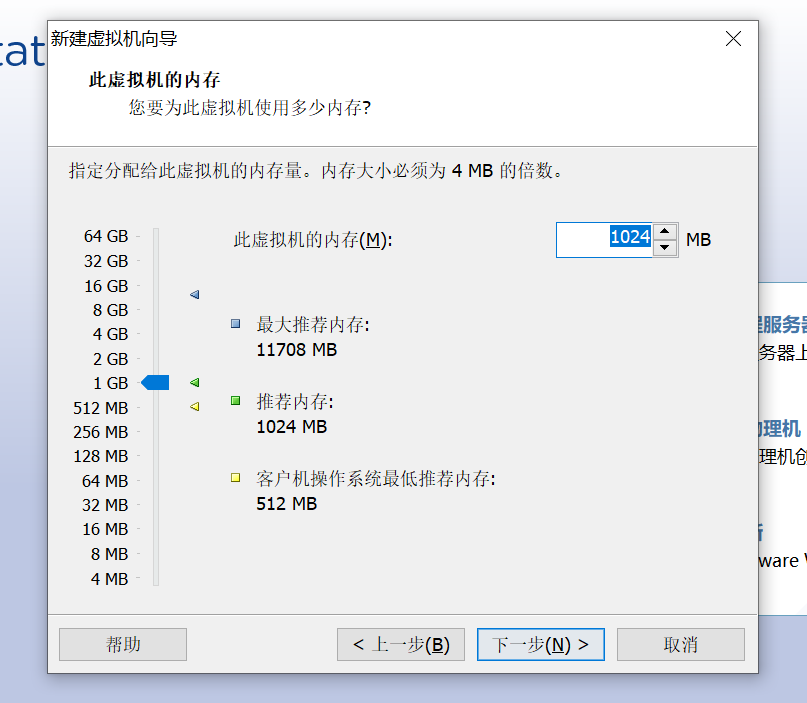
-
光标选择 Install CentOS 7,直接按 Enter 键进行系统安装
-
继续按 Enter 键启动安装进程,进入光盘检测,按 Esc 键跳过检测
-
CentOS7 欢迎界面,选择安装过程中界面显示的语言,初学者可以选择“简体
中文”或者默认 English
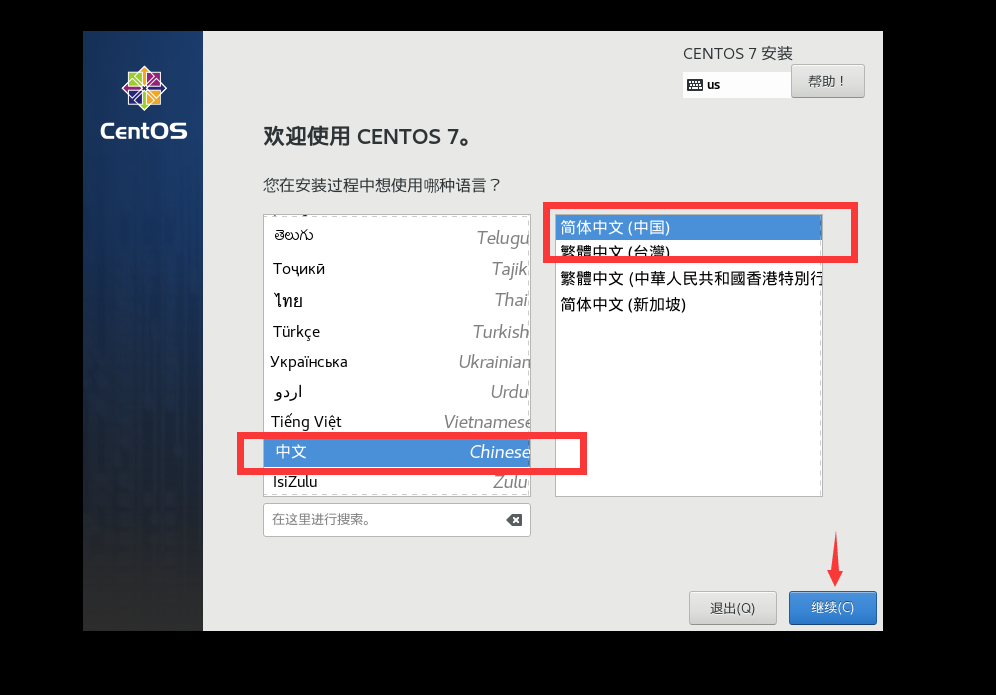
-
CentOS7 Installation Summary 安装总览界面
-
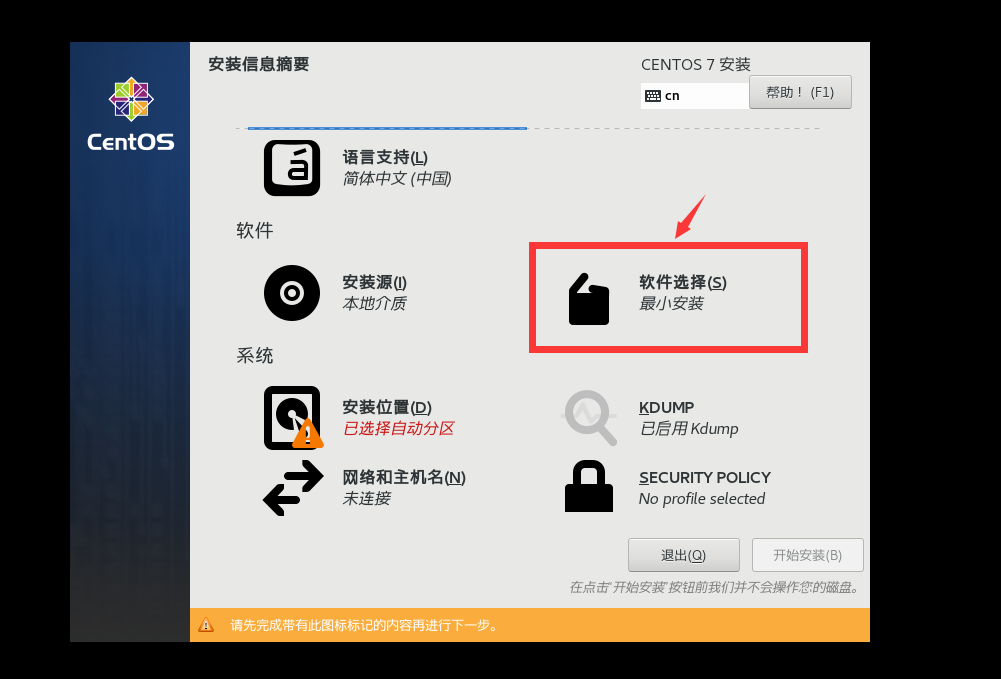
-
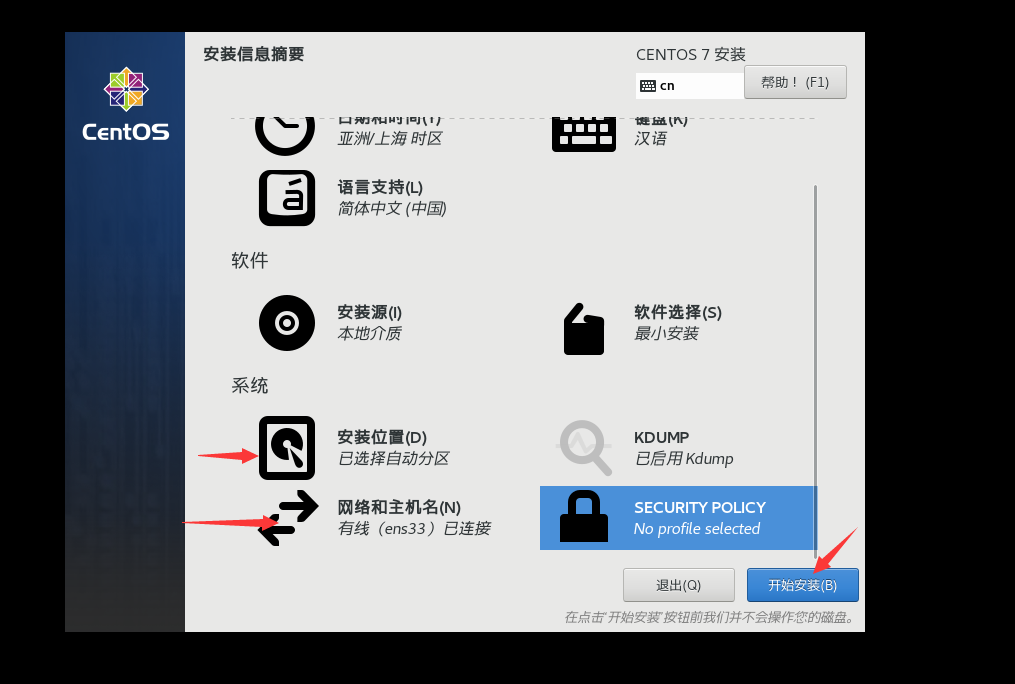
-
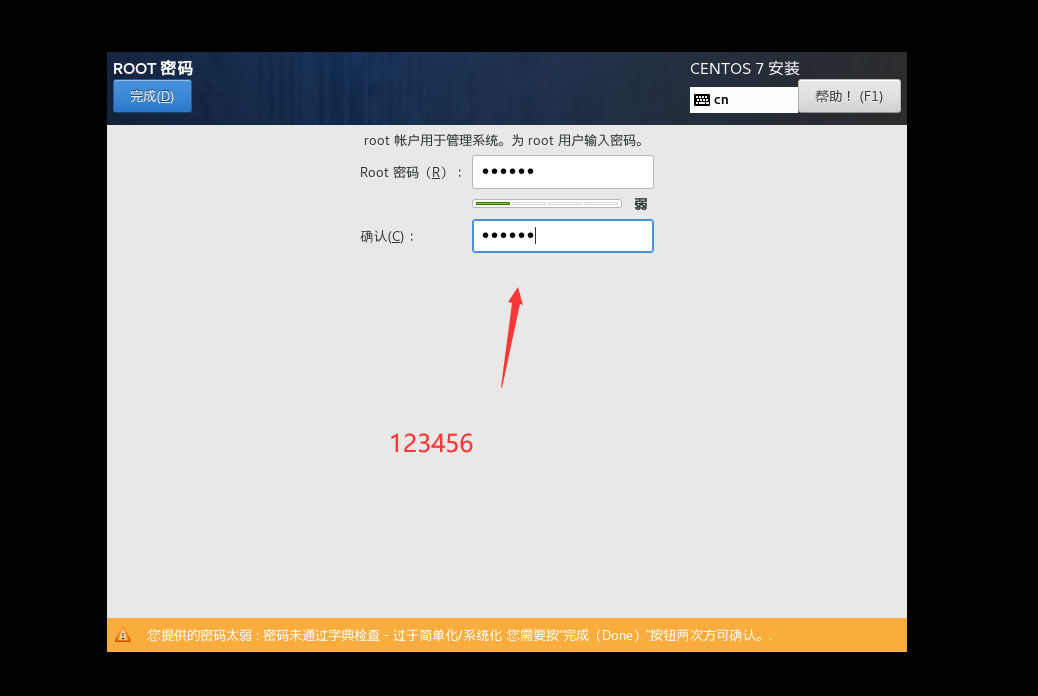
-
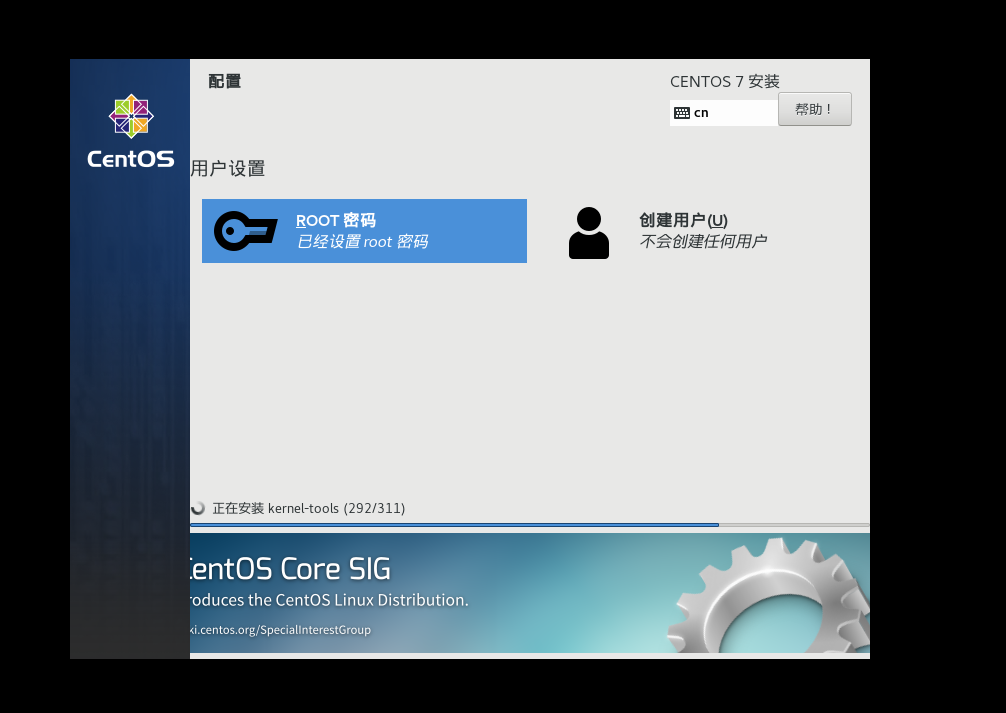
-
选择“I will configure partioning.”,单击 Done
-
下拉框选择“Standard Partition”,选择+号,创建分区
-
创建/boot 分区并挂载,分区大小为 200MB
-
单击“Add mount point”即可,磁盘分区默认文件系统类型为 XFS,根据如上方
法,依次创建 swap 分区,大小为 2048MB,创建/分区,大小为剩余所有空间
-
选择 SOFTWARE SELECTION,设置为 Minimal Install 最小化安装,如果后期
需要开发包、开发库等软件,可以在系统安装完后,根据需求安装即可
-
操作系统时区选择,选择 Asia-Shanghai,关闭 Network Time
-
以上配置完毕后,单击“Begin Installation”,单击“Root PASSWORD”设
置 Root 用户密码,如图 2-23 所示,如果需要新增普通用户,可以单击“USER
CREATEION”进行创建即可
-
安装进程完毕,单击“Reboot”重启系统
-
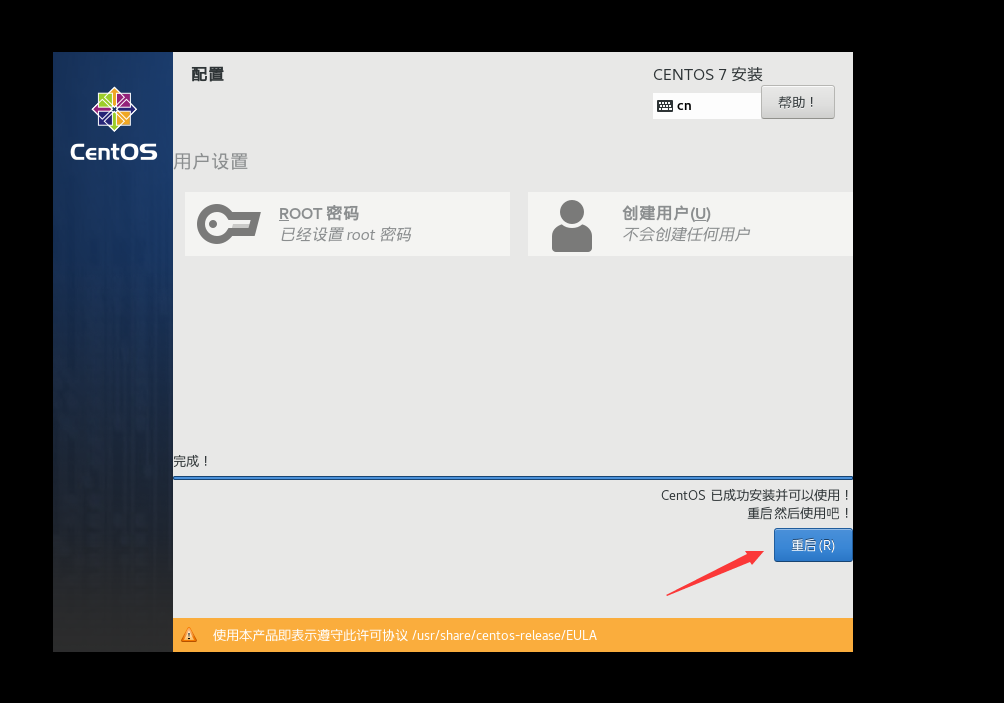
-
重启 CentOS 7 Linux 操作系统,进入 Login 登录界面,“localhost login:”
处输入 root,按 Enter 键,然后“Password:”处输入系统安装时设定的密码,输
入密码时不会提示,密码输入完按 Enter 键,即可登录 CentOS 7 Linux 操作系统,
默认登录的终端称为 Shell 终端,所有的后续操作指令均在 Shell 终端上执行,默认
显示字符提示[root@localhost ~]#,其中#代表当前是 root 用户登录,如果是$表
示当前为普通用户

成功!!!!
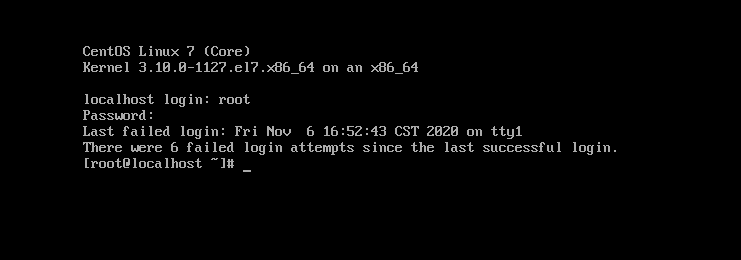
本章问题:答案网址https://www.jb51.net/it/715492.html
-
企业中服务器品牌 DELL R730,其硬盘总量为 300G,现需安装 CentOS 7 Linux
操作系统,请问如何进行分区?
/ :根分区,40G左右 /boot :操作系统的内核和在启动系统过程中所要用到的文件,60MB—120MB之间 /swap :交换分区,机器内存的两倍 /usr :存放系统和个人软件的地方,100G左右 /var/log:系统日志记录分区,1G足以 /tmp :用来存放临时文件,5G左右 /opt :附加程序存放地方,1G左右 /bin :存放标准系统实用程序,1G左右 /home :私人文件,剩下存储的都存放在这里
-
GNU 与 GPL 的区别是什么?
GNU:
是一个自由的操作系统,称由来字GNU’s Not Unix的递归缩写(递归缩写:即用自身来解释自身,就像递归函数自身调用自身一样)Gnu在英文中为非洲牛铃,这个操作系统是GNU计划的主要目标,其内容软件以GPL方式发布,由Richard Stallman发起,由于GNU 自己开发的内核 Hurd 尚未被开发成功,离实用还有一定的距离。因此,GNU 通常使用 Linux内核,1994年,Linux加入GNU计划,并采用GPL协议发布。
GPL:
是GNU通用公共许可协议(即GNU General Public License的缩写)GNU通用公共许可协议保证你共享和修改自由软件的自由。即代码的开源,免费使用,但不允许修改后和衍生的代码作为闭源的商业软件发布和销售,基于GPL协议发行的软件如Linux、MySQL数据库
-
企业一台 Linux 服务器,查看该 Linux 内核显示:3.10.0-327.36.3.el7.x86_64,请
分别说出点号分割的每个数字及字母的含义?
linux内核版本有两种:稳定版(次版本为偶数)和开发版(次版本为奇数) 版本号:主版本.次版本.释出版本-修改版本 如: 2.6.32-642.el6.x86_64 3.10.0-693.17.1.el7.x86_64 注:
el表示Enterprise Linux,6表示Centos6
x86_64表示CPU结构,即64位
一般用头两个数字(主次版本)描述内核系列
释出版本:在主次版本架构不变的情况下,新增的功能累积到一定程度后释出的内核版本
修改版本:修改一些bug等
3 :当前内核主版本号,偶数为稳定版 10 :当前内核次版本号,偶数为稳定版 0-327 :就是修补的次数 36 : 3 : el7 :el7是RHEL7系列的 x86_64 :x86_64代表这是64bit的系统
-
CentOS Linux 至今发布了多少个系统版本?
https://www.centos.org/download/
-
如果 Linux 系统采用光盘安装,如何将 ISO 镜像文件刻录成光盘
https://jingyan.baidu.com/article/f0e83a258b07d322e4910157.html